Fonction de Recherche Excel : Comment bien les utiliser ?

Pourquoi utiliser les fonctions de recherche dans Excel ?
Dans Excel, une fonction de recherche est un outil puissant qui permet de retrouver rapidement une valeur spécifique dans un tableau de données. Lorsqu’on travaille avec de grandes feuilles de calcul, utiliser la fonction appropriée peut faire gagner un temps précieux. Excel propose plusieurs fonctions de recherche capables de parcourir des plages de cellules, d’extraire des données précises ou de renvoyer une valeur correspondante à un critère défini.
Ces formules et fonctions permettent d’automatiser la gestion de l’information. Par exemple, si vous devez régulièrement rechercher une valeur dans une base client ou un inventaire, les fonctions de recherche vous offrent un moyen fiable et reproductible pour y parvenir. Elles sont utilisées pour améliorer l’efficacité des processus dans de nombreuses entreprises.
Quelles sont les principales fonctions de recherche sur Excel ?
Excel propose plusieurs fonctions pour effectuer une recherche, chacune adaptée à un type de besoin.
=RECHERCHEV : rechercher une valeur dans une colonne
La fonction RECHERCHEV (ou VLOOKUP) est l’une des plus utilisées dans Excel. Elle permet de rechercher une valeur dans la première colonne d’un tableau, puis de renvoyer une autre valeur située sur la même ligne, dans une autre colonne.
Syntaxe :
=RECHERCHEV(valeur_cherchée, table_matrice, numéro_index_colonne, [valeur_proche])
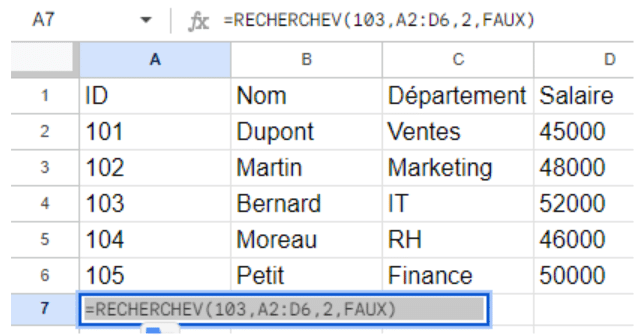
La valeur recherchée est comparée à la première colonne de la plage de recherche. Ensuite, selon le numéro de colonne, Excel renvoie l’information souhaitée.
Par exemple, si vous avez un tableau de produits avec leurs prix et codes, vous pouvez rechercher la valeur du prix d’un produit en fonction de son code.
Cette fonction permet de rechercher des données avec simplicité, mais elle a certaines limites : elle ne fonctionne que de gauche à droite et nécessite souvent une base triée pour les recherches approximatives.
=RECHERCHEH : rechercher une valeur dans une ligne
Moins courante mais tout aussi utile, RECHERCHEH fonctionne comme RECHERCHEV, mais de manière horizontale. Elle recherche une valeur dans la première ligne d’un tableau, et renvoie l’information dans la ligne spécifiée.
Syntaxe :
=RECHERCHEH(valeur_cherchée, table_matrice, numéro_index_ligne, [valeur_proche])
Vous pouvez utiliser la fonction dans des tableaux orientés en ligne pour plus de lisibilité.
=INDEX + =EQUIV : l’alternative puissante à RECHERCHEV/H
La combinaison des fonctions INDEX et EQUIV est une alternative avancée. Elle permet une plus grande souplesse, notamment pour effectuer une recherche vers la gauche, ce que ne permet pas RECHERCHEV.
Exemple :
=INDEX(B2:B100, EQUIV("ProduitX", A2:A100, 0))
Cette formule renvoie une valeur de la colonne B, en fonction de la position trouvée dans la colonne A.
L’association INDEX + EQUIV est également plus robuste face aux modifications de colonnes. Vous pouvez utiliser la fonction avec des critères dynamiques, des menus déroulants ou des listes déroulantes, pour créer des modèles interactifs.
Exemples concrets d’utilisation des fonctions de recherche
Prenons plusieurs exemples pratiques pour bien comprendre.
Imaginons un tableau Excel contenant une liste d’élèves, leurs notes, et leurs moyennes :
Vous pouvez rechercher une valeur dans la colonne des noms et renvoyer la note correspondante avec RECHERCHEV.
– Vous pouvez créer un champ de recherche avec INDEX + EQUIV pour afficher dynamiquement les informations liées à un élève.
– Vous pouvez effectuer la recherche du prix d’un article dans un catalogue à l’aide d’un menu déroulant lié à une cellule.
– Avec RECHERCHEH, vous pouvez retrouver des informations de façon horizontale dans des tableaux de suivi.
Ces exemples illustrent bien les fonctionnalités offertes par les fonctions de recherche Excel.
Nos conseils pour bien utiliser les fonctions de recherche
Pour une utilisation optimale des fonctions Excel, voici des recommandations essentielles, intégrées naturellement à votre pratique :
Lorsque vous travaillez avec RECHERCHEV, pensez à figer les plages de cellules avec le symbole $. Cela évite que votre formule se déforme lors de la copie. Choisissez toujours entre une valeur exacte (FAUX) ou approximative (VRAI), selon le contexte.
Si aucun résultat n’est retourné, utilisez SI.ERREUR pour éviter les messages d’erreur (#N/A). Cela rend vos tableaux plus professionnels. De plus, utiliser la fonction INDEX + EQUIV offre une solution plus fiable, surtout lorsque la structure de votre tableau peut changer.
Nommez vos plages pour plus de clarté. Cela simplifie la lecture et l’entretien de vos feuilles. Testez également RECHERCHEX, une fonction plus récente qui prend en charge des recherches dans n’importe quelle direction et gère les erreurs de façon native.
Enfin, si vous travaillez sur de grandes bases, pensez à effectuer une recherche dans un tableau structuré, pour gagner en performance et lisibilité.
Limites des fonctions classiques et alternatives efficaces
Bien que les fonctions de recherche Excel soient puissantes, elles ont certaines limites. Par exemple, RECHERCHEV ne fonctionne pas si la valeur à renvoyer se trouve à gauche de la colonne de recherche. Elle est aussi sensible aux changements de structure.
C’est pourquoi de nombreux utilisateurs préfèrent INDEX + EQUIV, qui permet plus de souplesse, ou encore RECHERCHEX, la nouvelle fonction intégrée aux versions récentes d’Excel. Cette dernière permet de rechercher dans importe quelle direction, de trouver la valeur exacte, et d’afficher un résultat même en cas d’erreur.
Les autres fonctions comme FILTER, XLOOKUP, ou LET permettent aussi d’aller plus loin dans les calculs dynamiques. Elles font partie des innovations proposées dans les dernières versions d’Excel.
Conclusion
Les fonctions de recherche Excel sont au cœur de l’analyse de données. Elles permettent d’effectuer une recherche ciblée, de trouver la valeur souhaitée et de renvoyer l’information utile à vos décisions. En les maîtrisant, vous augmentez votre productivité, réduisez les erreurs et structurez mieux vos feuilles de calcul.
N’oubliez pas que chaque fonction Excel répond à un usage spécifique. Que ce soit pour rechercher une valeur dans une colonne, afficher un prix, une moyenne, ou retrouver une information dans une base complexe, il existe toujours une formule adaptée.
Envie d’aller plus loin ? Rejoignez la formation Mamzelle Excel pour maîtriser les recherches avancées
Chez Mamzelle Excel, nous savons que comprendre et utiliser les fonctions de recherche est essentiel pour progresser en bureautique. Notre formation vous accompagne pas à pas pour utiliser la fonction adaptée à chaque situation.
Vous apprendrez à structurer vos données, à définir vos plages de recherche, à automatiser vos tableaux, et à choisir entre RECHERCHEV, INDEX/EQUIV ou RECHERCHEX en fonction de vos besoins. Nos cours de formation incluent des vidéos, des exercices pratiques, des fichiers à télécharger et un suivi personnalisé.
Alors si vous voulez effectuer la recherche d’un produit, d’une valeur client, ou croiser des données efficacement, rejoignez notre formation et devenez expert.
